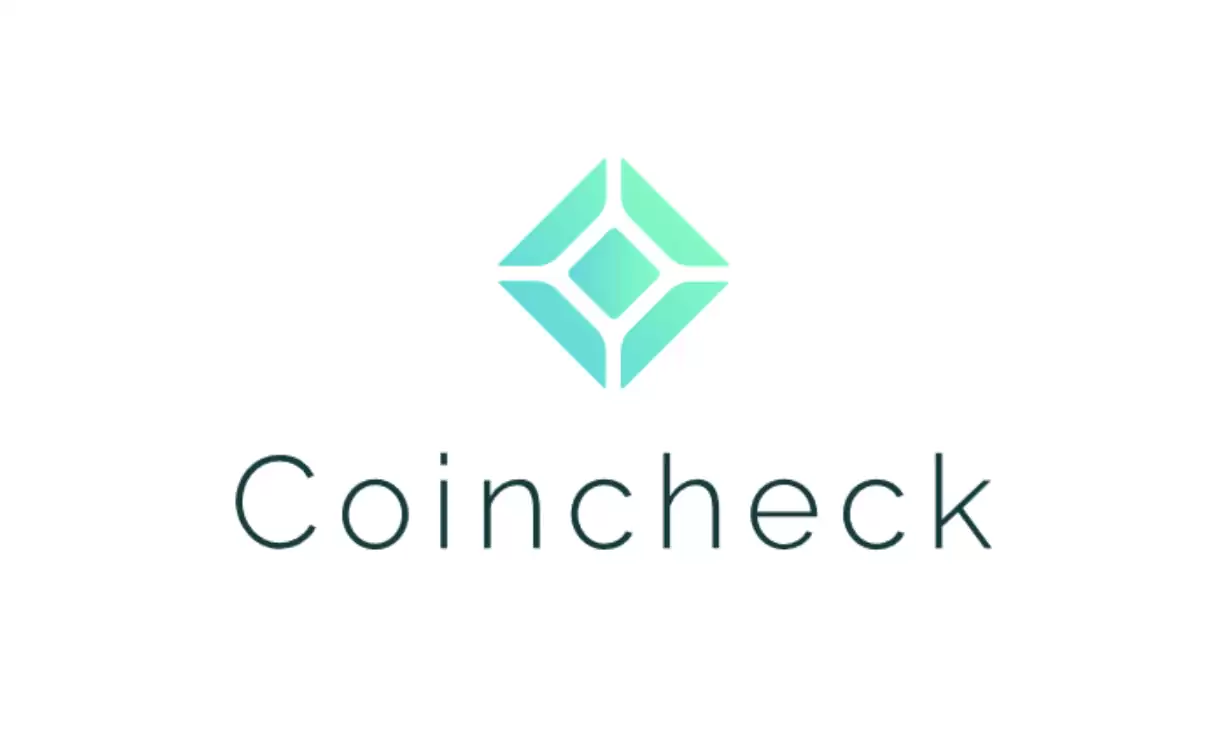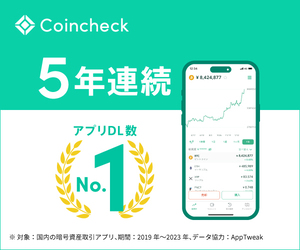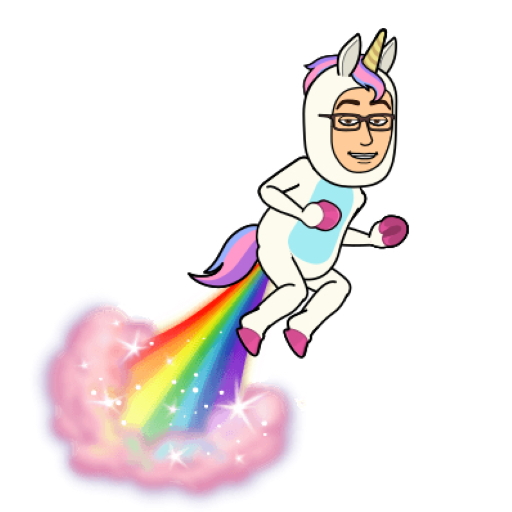
ねぇねぇ!コインチェックの口座開設の承認が通ったよ~!!
ついにボクも仮想通貨を買う事が出来るのかぁ~。ワクワクッ♪

おっ、ついに開設出来たんだ!よかったね~
それで、初めての仮想通貨は何を買うの?
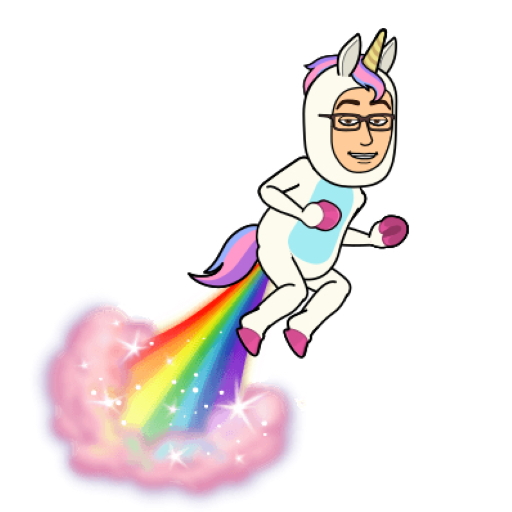
とりあえずビットコイン買いたいなぁ~と思っているだけど、
それが、、、そのーー。。。
いくらでどうやって買ったらいいの???

という訳で今回はコインチェックで仮想通貨(ビットコイン)を購入する方法をお伝えしていきます。

因みに、ボクは主要国内取引所の口座を複数持っているけど、その中でもコインチェックは初心者でも簡単な操作で仮想通貨を買える仕組みになってるからおすすめです。
なお、「仮想通貨は買いたいんだけど、口座をどうやって開設したらいいか分からないし、色々と不安…」という方は↓の記事で安心してコインチェックの口座開設ができますよ!
- コインチェックは難しい操作をせずに日本円の入金が出来る!
- ワンコイン(500円)からビットコインが購入出来る!
- 購入後の詳細内容もワンタッチで直ぐに確認が出来る!
では、実際にやってみましょう!
口座へ日本円を入金する
まず始めに、ビットコインを購入するための日本円を入金します。
コインチェックアプリを開き、下部メニューの「ウォレット」をタップします。
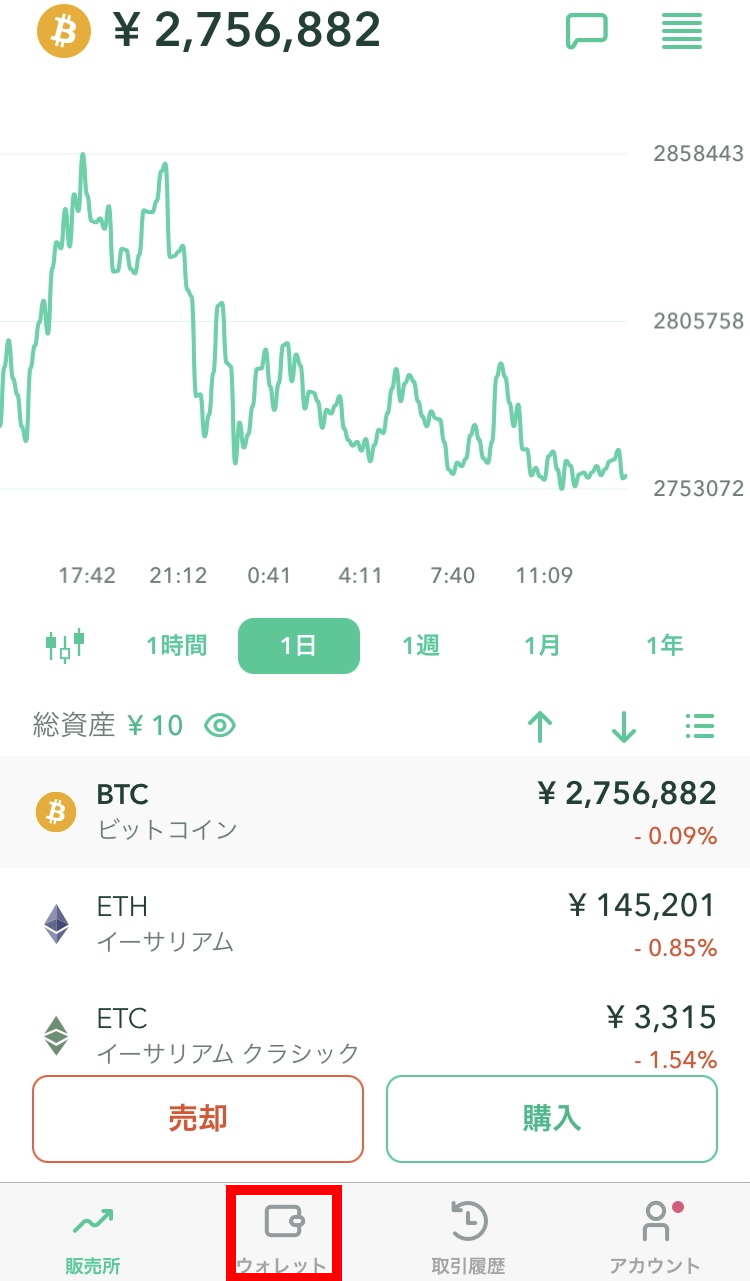
「日本円」をタップします。※写真では¥10となってますが初回表示は¥0となっております。
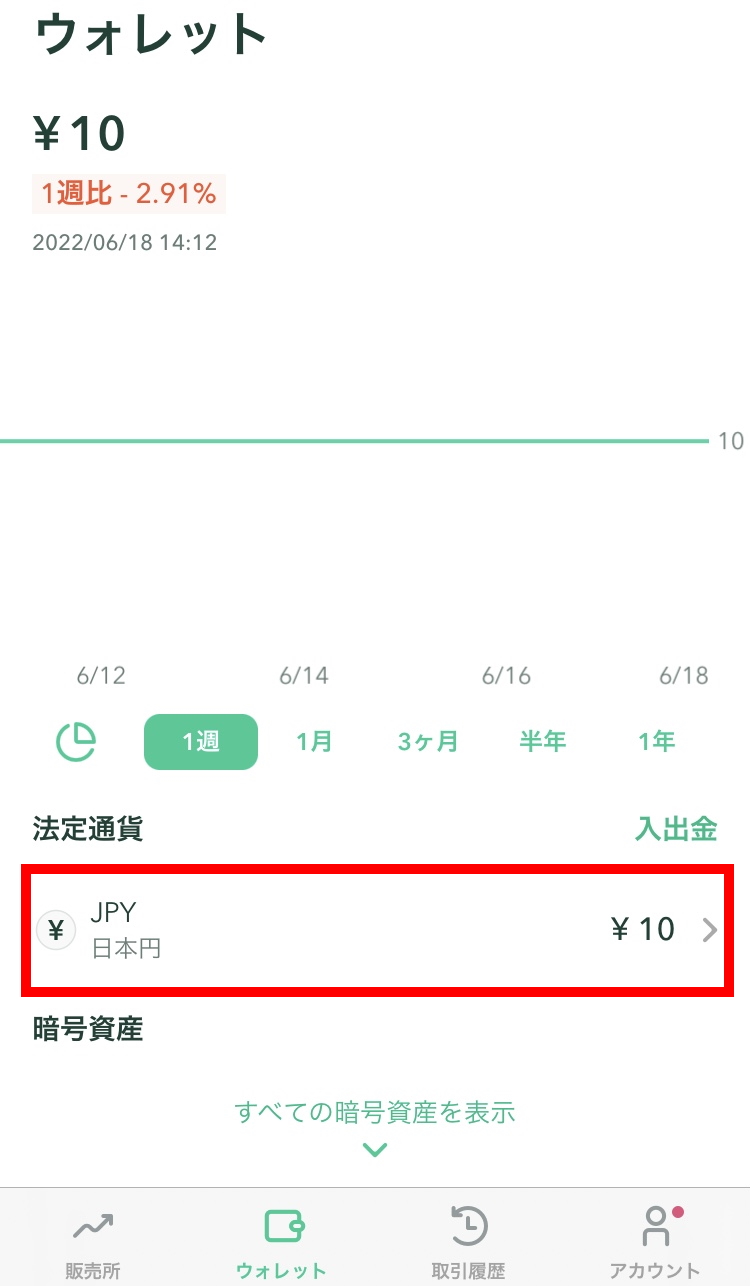
「入金」をタップします。
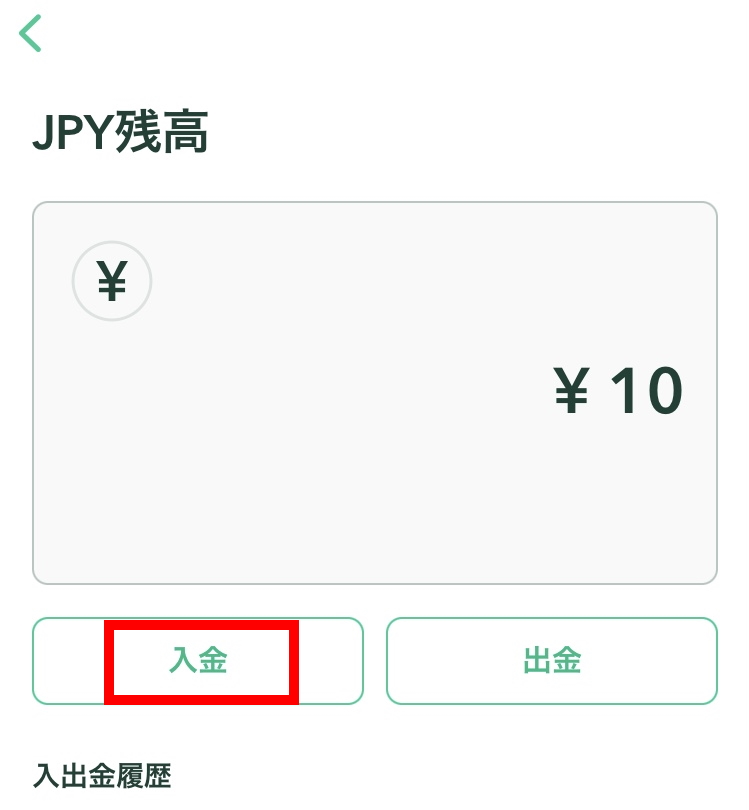
入金方法を選択します。
おすすめの入金方法は「銀行振込」です。
コインチェックが提供している入金口座と同じ口座を持っていれば振込手数料は無料または最小限で抑えられます。
また、現在は24時間365日入金可能なシステムを採用しているため、コインチェックの非営業日でも入金が可能となっております。
コンビニ入金やクイック入金は手数料が高いだけでなく、入金の反映にも時間がかかるので「銀行振込」をご利用する事をおすすめします。
今回は「銀行振込」を例に解説します。
銀行振込ブロックの「GMOあおぞらネット銀行」または「住信SBIネット銀行」を選択します。
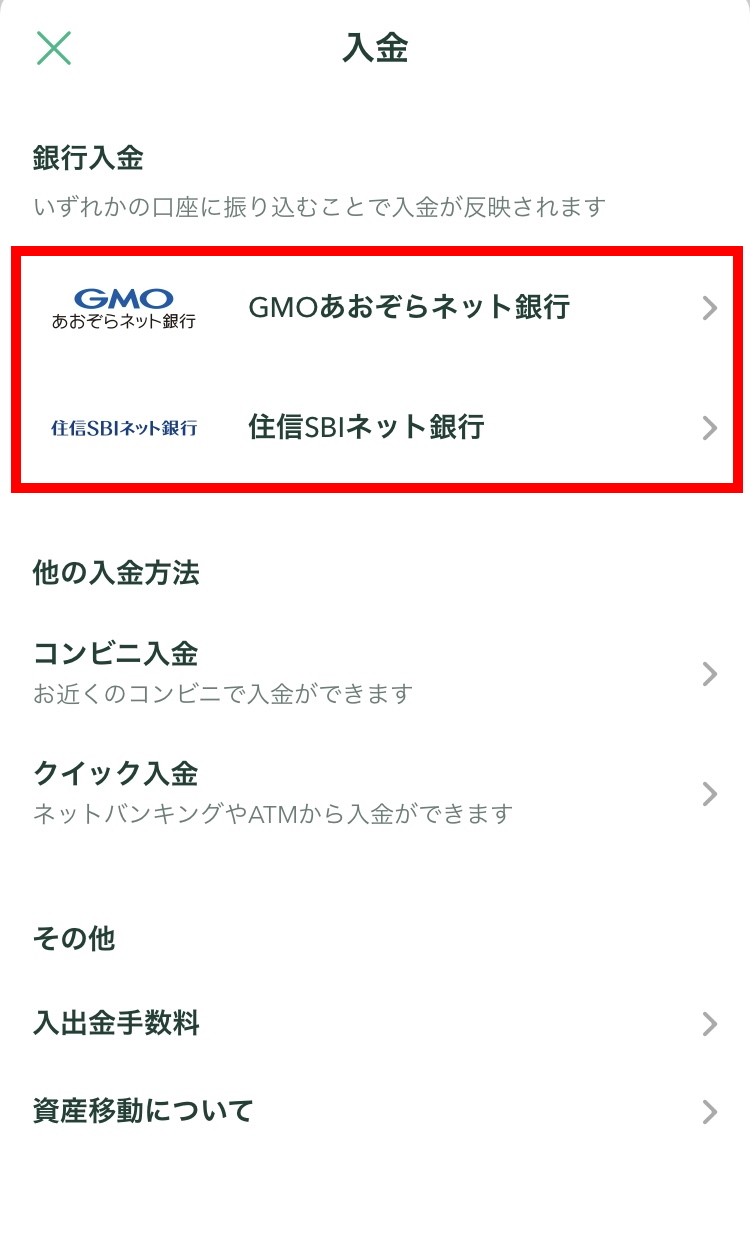
すると、指定した銀行の振込先情報が表示されます。
今回は「住信SBIネット銀行」の口座を例として日本円を入金します。
表示されている振込内容をもとに、ご自身の銀行口座より入金の手続きを行ってください。
なお、振込名義人の先頭に画面上に表示されているユーザーIDを必ず加えた状態で入金を行ってください。
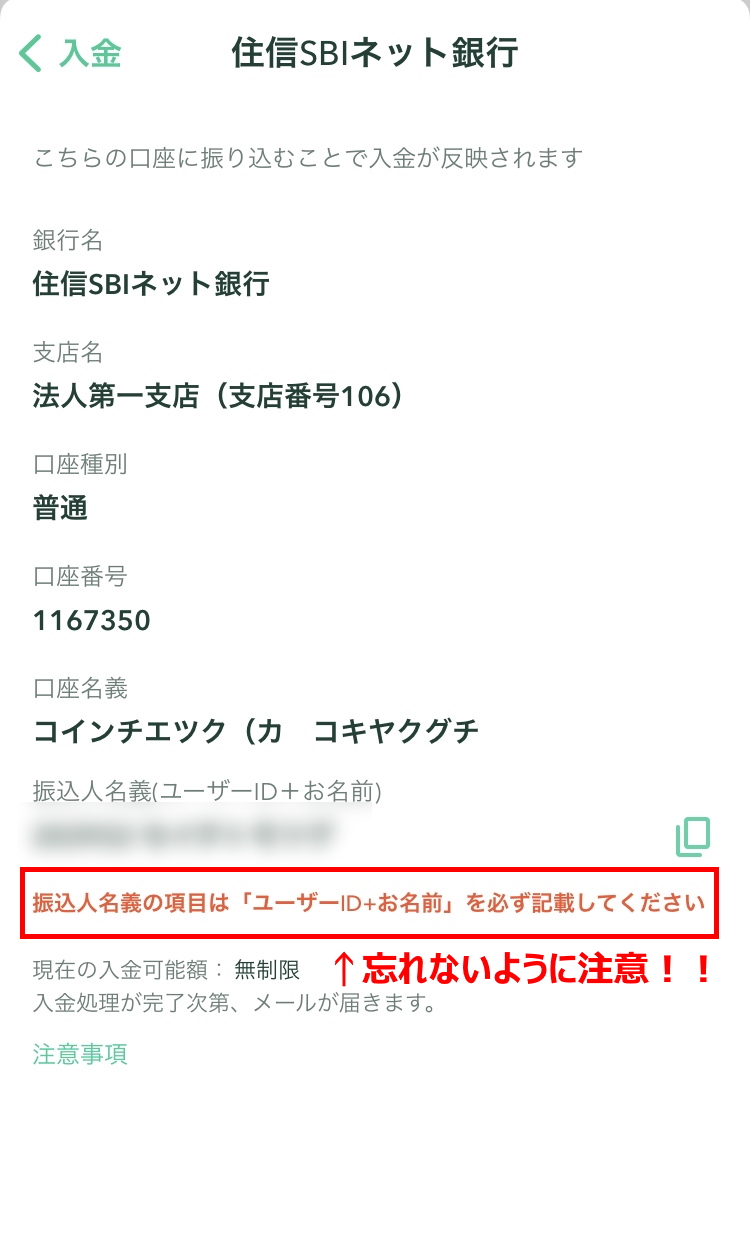
振込名義人の先頭にユーザーIDを忘れてしまった場合はコインチェックの入金専用取り合わせフォームに問い合わせる事で対応してもらえます。※通常に比べ入金までの時間が掛かります。
購入を急いだり、操作慣れをしてくるとやってしまうありがちなケースです。どんな時でもお金を移動する際は緊張感を持ち、内容の2重チェックなどを欠かさす行いましょう!
振込完了までの時間は銀行によって異なりますが、完了すると会員登録した際のアドレス宛にメールが届きます。※コインチェック側の口座と同一の銀行であれば最短5分~10分程度で入金完了します。
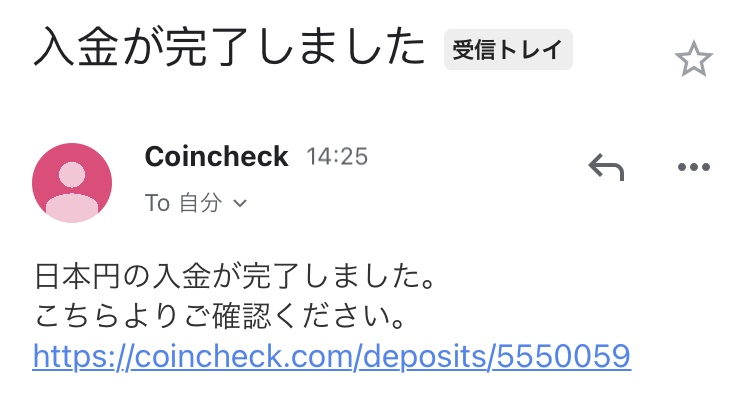
完了メールが届いたら、実際に入金の確認を行います。
コインチェックアプリの「ウォレット」→「日本円」の順にタップして入金の確認をします。
今回は1,000円の入金を実施しました。
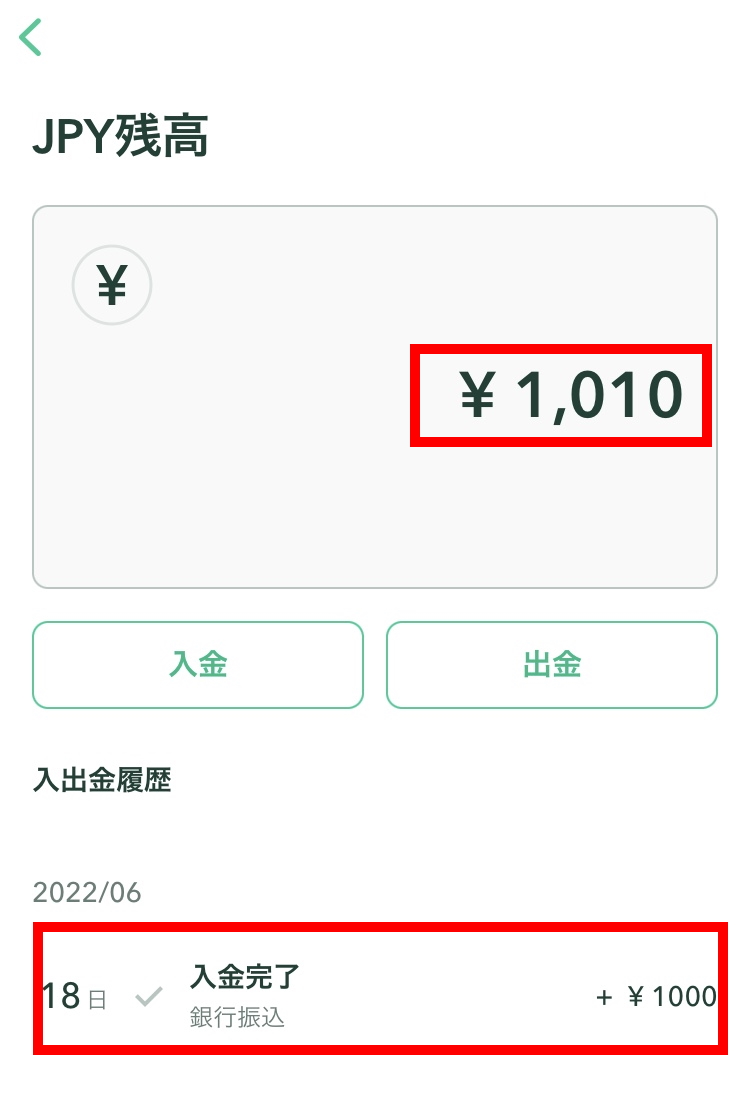
以上でコインチェックへの入金は完了となります。
今後仮想通貨を運用する上で日本円の入金は度々行う作業になりますので、手数料を安く抑える事はとても重要です。常に意識して最も安くなる方法を利用しましょう!
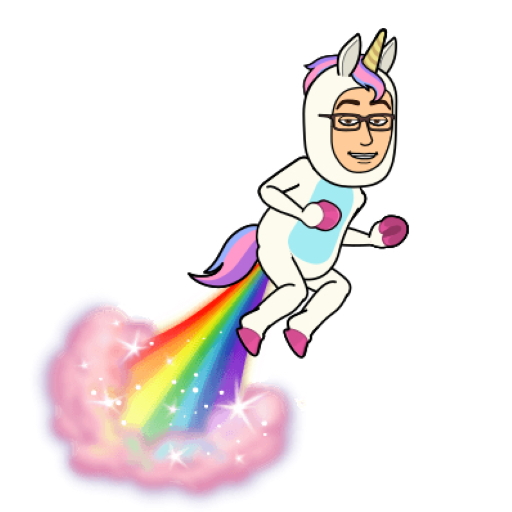
わぁ~い!教えてもらった通りにやったら入金もサクッと出来た~!
操作も簡単だったし、慣れてしまえばラクラクだね♪

そうだね。
でもね、慣れてくるのは良い事だけど、気持ちの余裕が出来て振込先や入金金額の間違いが起こらない事が大切だよ。
仮想通貨に限らず、大切なお金を扱う時は常に緊張感をもってね!!
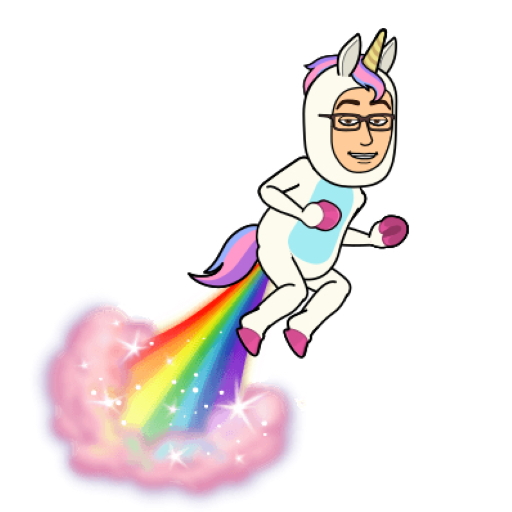
アイアイサ~!♪

大丈夫か??ホントに。。(*_*;
ビットコインを購入する(たったの4ステップ)

それじゃあ、ここからは実際にビットコインを購入してみるよ!
今回はワンコイン(500円分)のビットコインを実際に購入していきます。
購入方法には「販売所」と「取引所」の2パターンがあるのですが、今回はより簡単に購入できる「販売所」を利用して購入します。
取引所では買いたい人と売りたい人同士が価格を出し合って行う板取引という方法での購入となります。
販売所に比べ少し操作が複雑になりますが、より希望の価格帯でビットコインの購入が可能です。
取引所での購入も気になる!という方は↓の記事で詳しい操作方法を解説しています。
STEP1:画面下部の「販売所」をタップします。
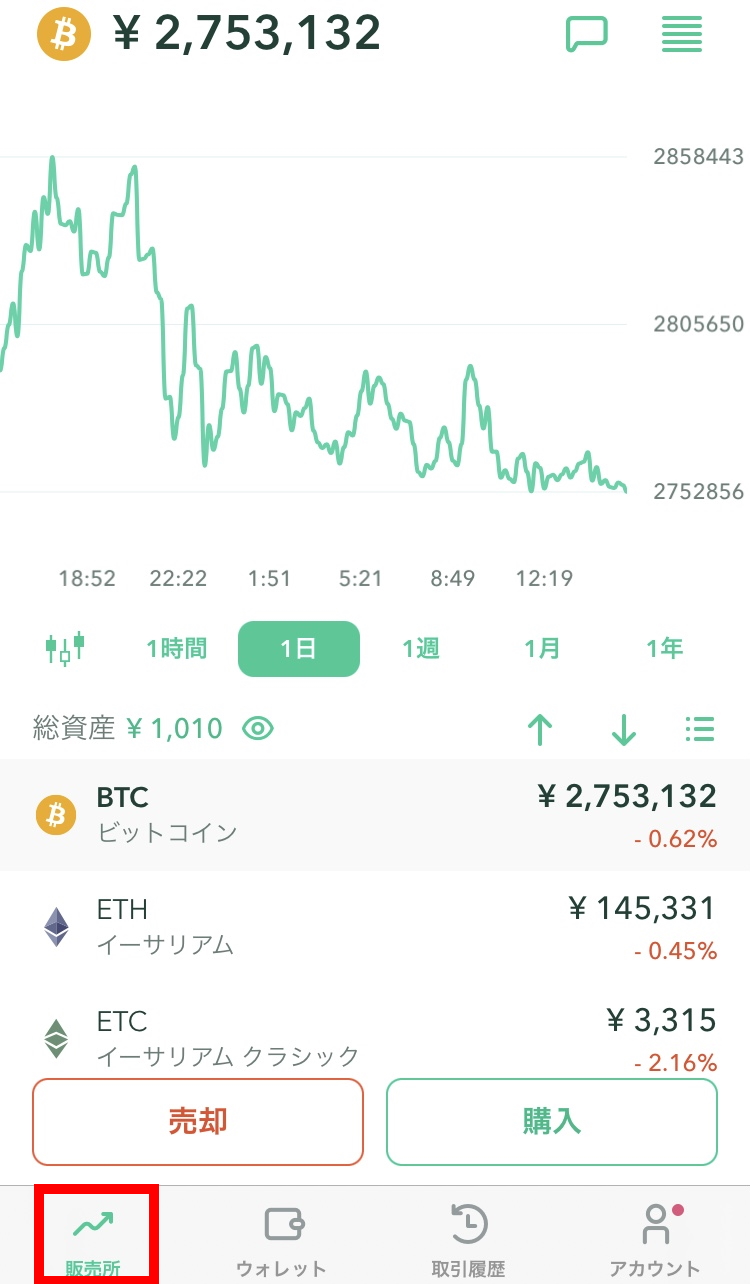
STEP2:ビットコイン価格チャートが表示されている事を確認して「購入」をタップします。
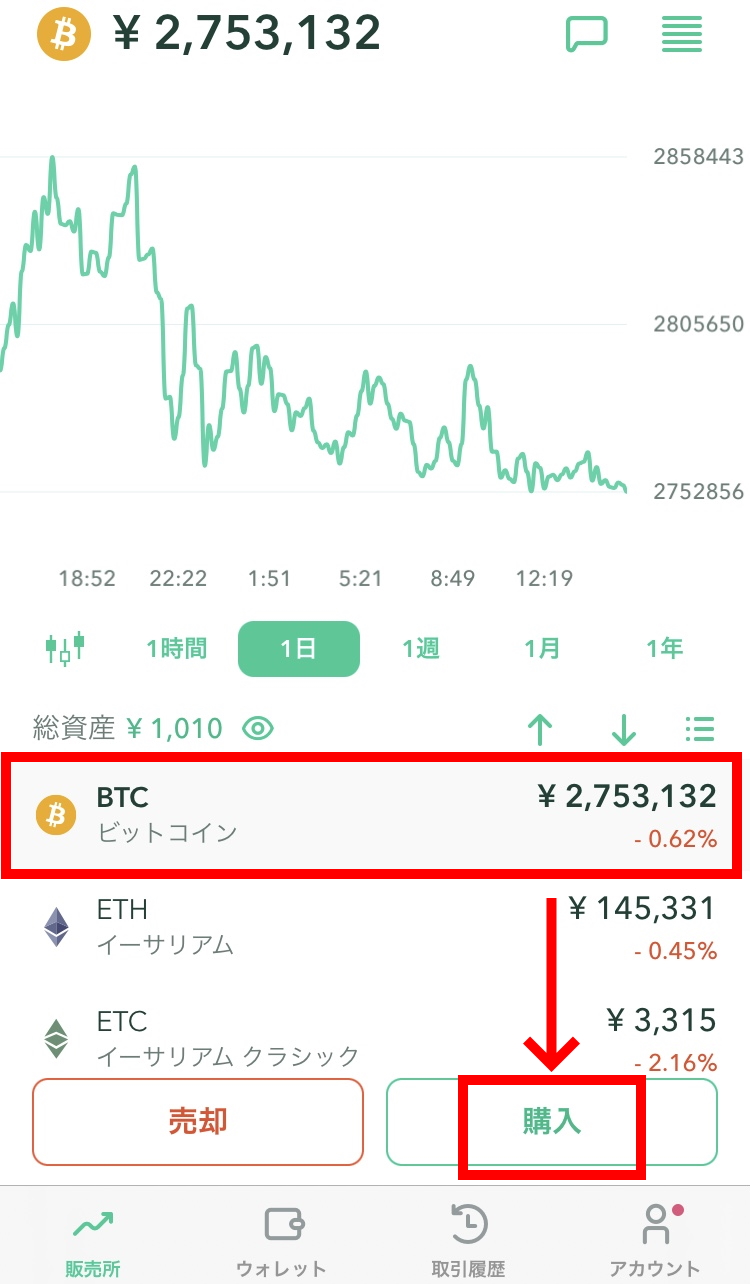
STEP3:「金額」に「500」円を入力し、「日本円でBTCを購入」をタップします。
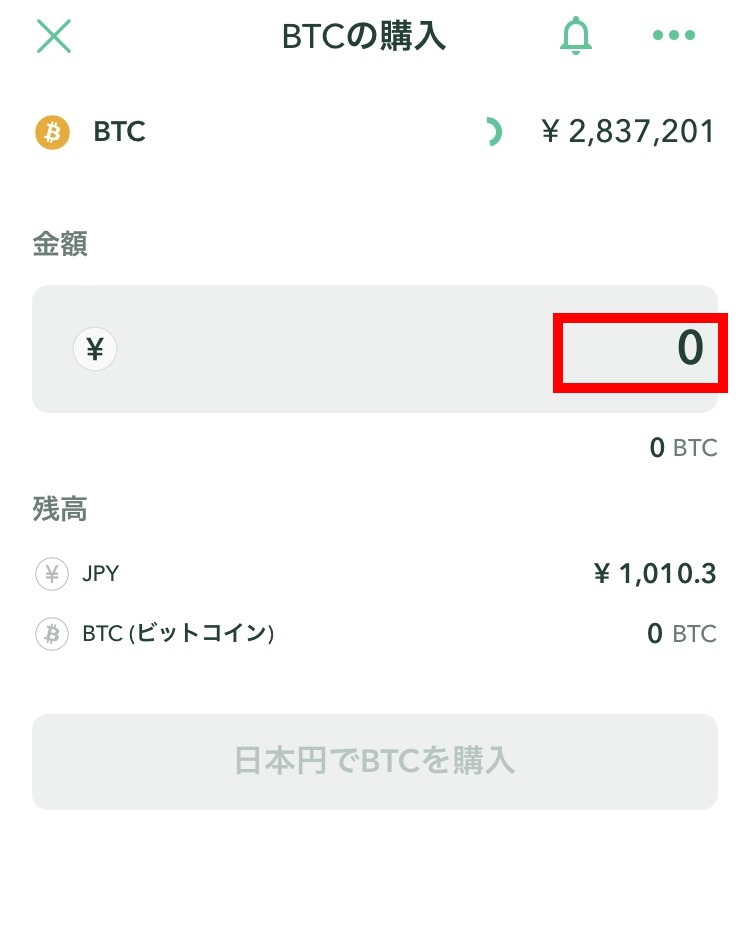
↓ ↓ ↓ ↓
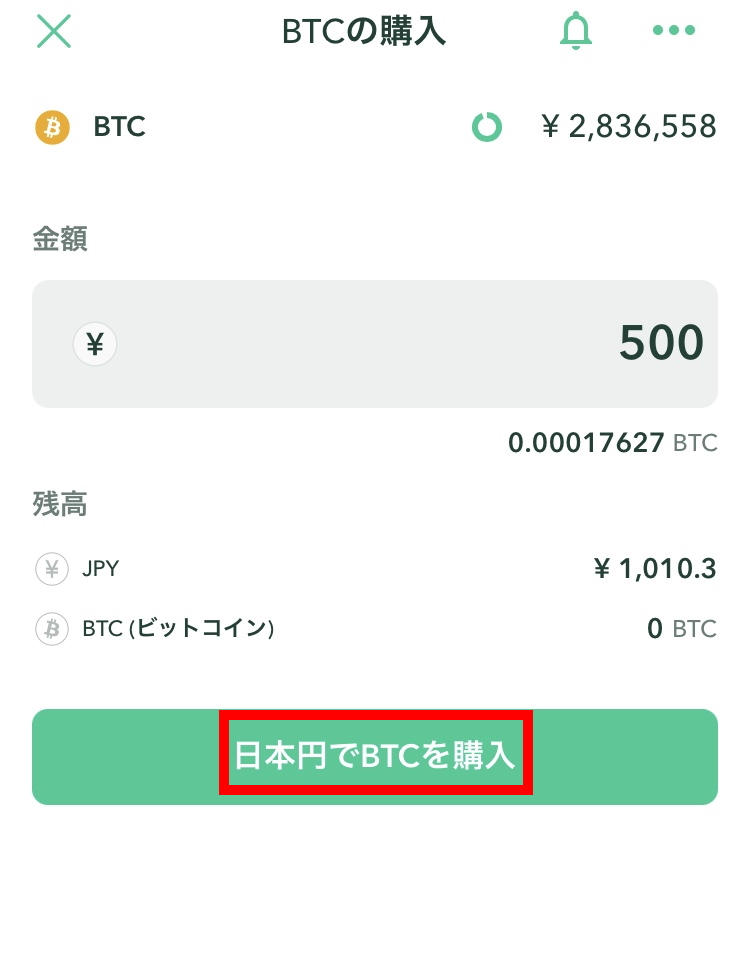
STEP4:確認のポップアップが表示され、入力した日本円に対し購入するビットコインの枚数が表示されます。
内容に問題がなければ「購入」をタップします。
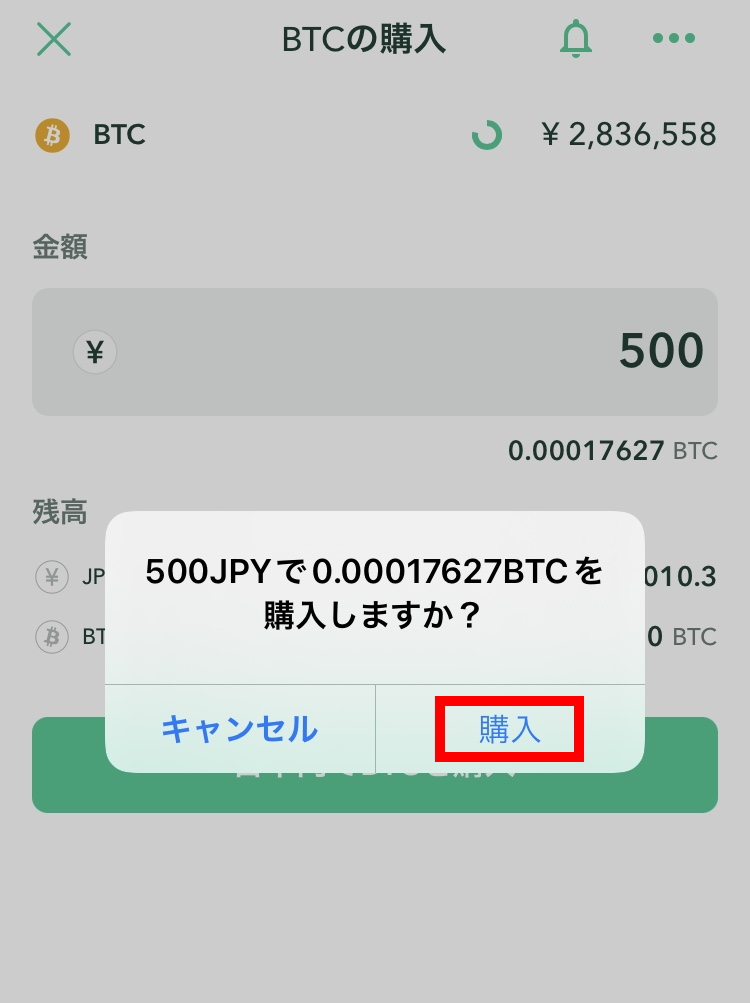
因みに、確認画面で購入しようか迷ってしまい、しばらく時間が経過してから購入をタップすると、以下の画面が表示する事があります。
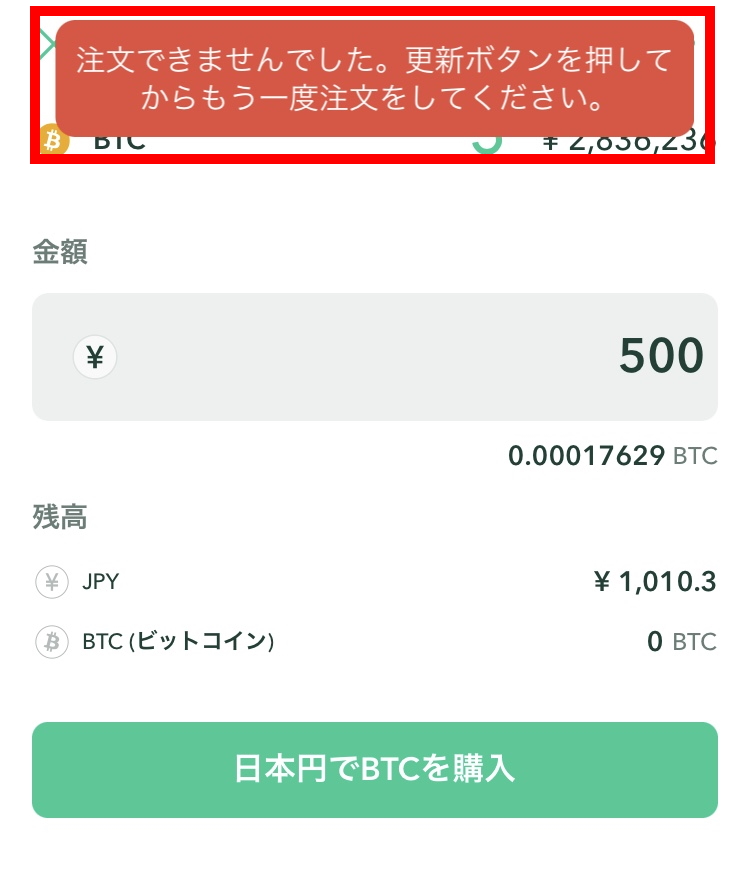
これはビットコインの価格が変動した事によって、確認のポップアップで表示していたビットコインの枚数が購入出来ない場合に発生します。
再度日本円の入力画面より購入の手続きを行って下さい。
正常にビットコインの購入が完了すると以下の内容が表示されます。
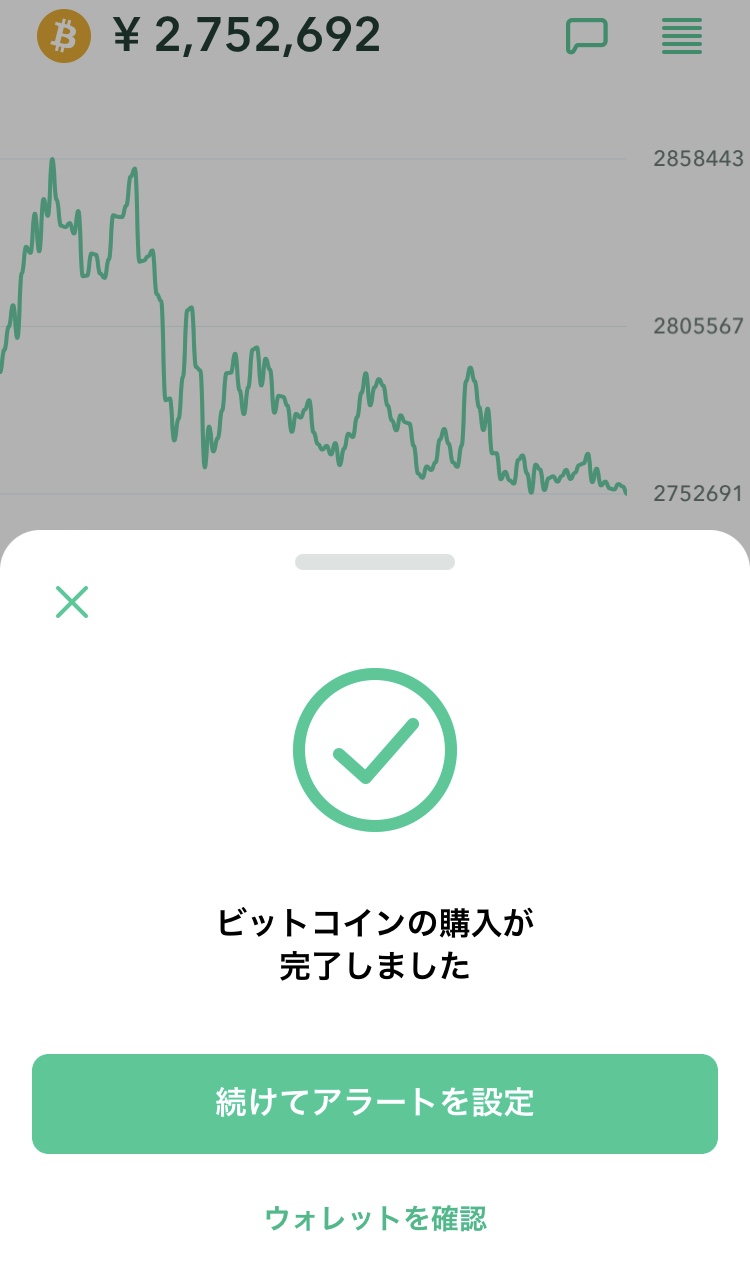
以上で、ビットコインの購入は完了です。
たったの4ステップだけで、ビットコインを購入することができました。
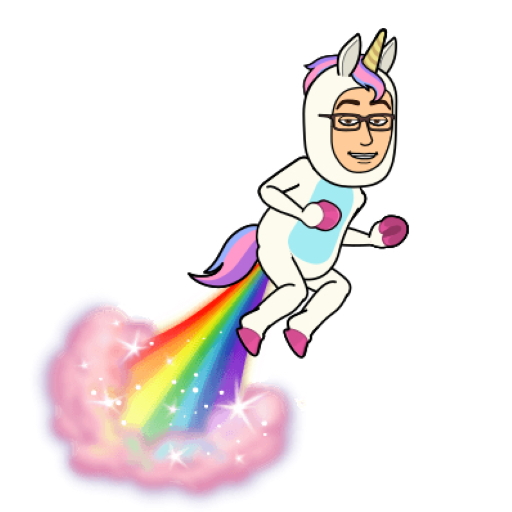
おぉ~、ビットコインもサクッと買えちゃったよ!
あまりにも簡単だったから本当に買えたの!?って思っちゃうくらいだったよ。

そうでしょ?特に少額の購入であればそんなに身構えなくても大丈夫だよ。
でも気になるなら念のため購入履歴も確認してみると良いかもね!
購入履歴の確認をする
ビットコインの購入後は、念のため本当に購入出来たか購入履歴で内容を確認しましょう。

買ったつもりでも、実は買えて無かった(泣)
なんて事もあるかもしれないので、購入後は必ず詳細内容を確認する事をおすすめします。
それでは、購入履歴を確認してみましょう。
コインチェックアプリ画面下部の「取引履歴」をタップします。
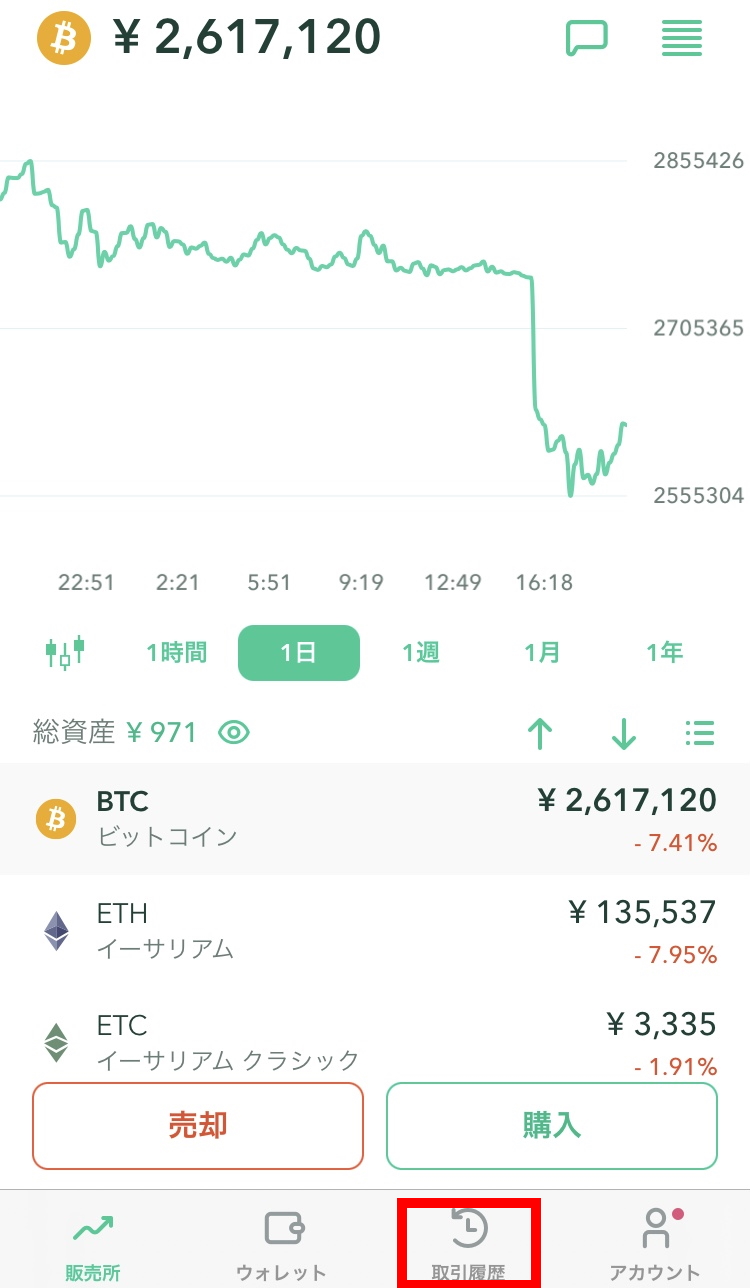
今回行った入金~購入までの一連の流れが表示されています。
それぞれの行をタップすると、さらに詳細内容を確認できます。
以下は今回購入したビットコインの詳細内容です。
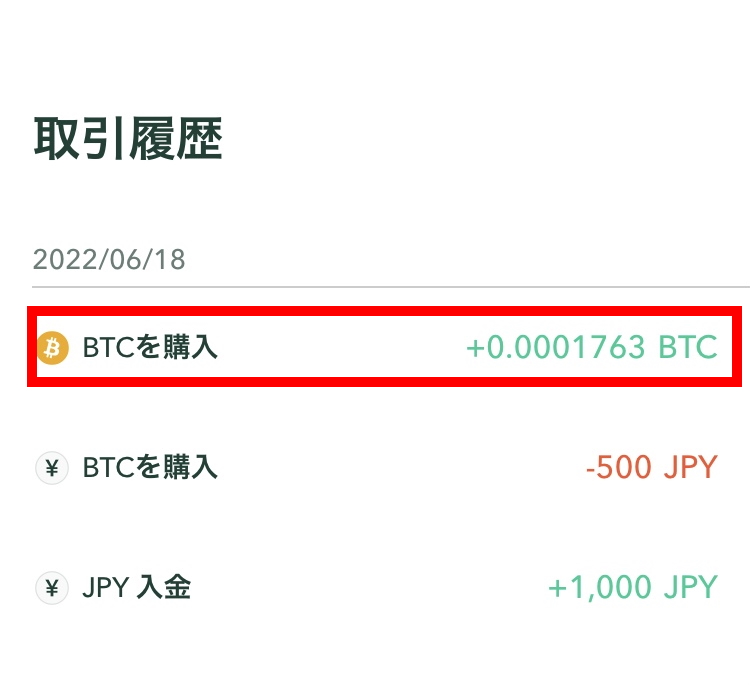
↓ ↓ ↓ ↓
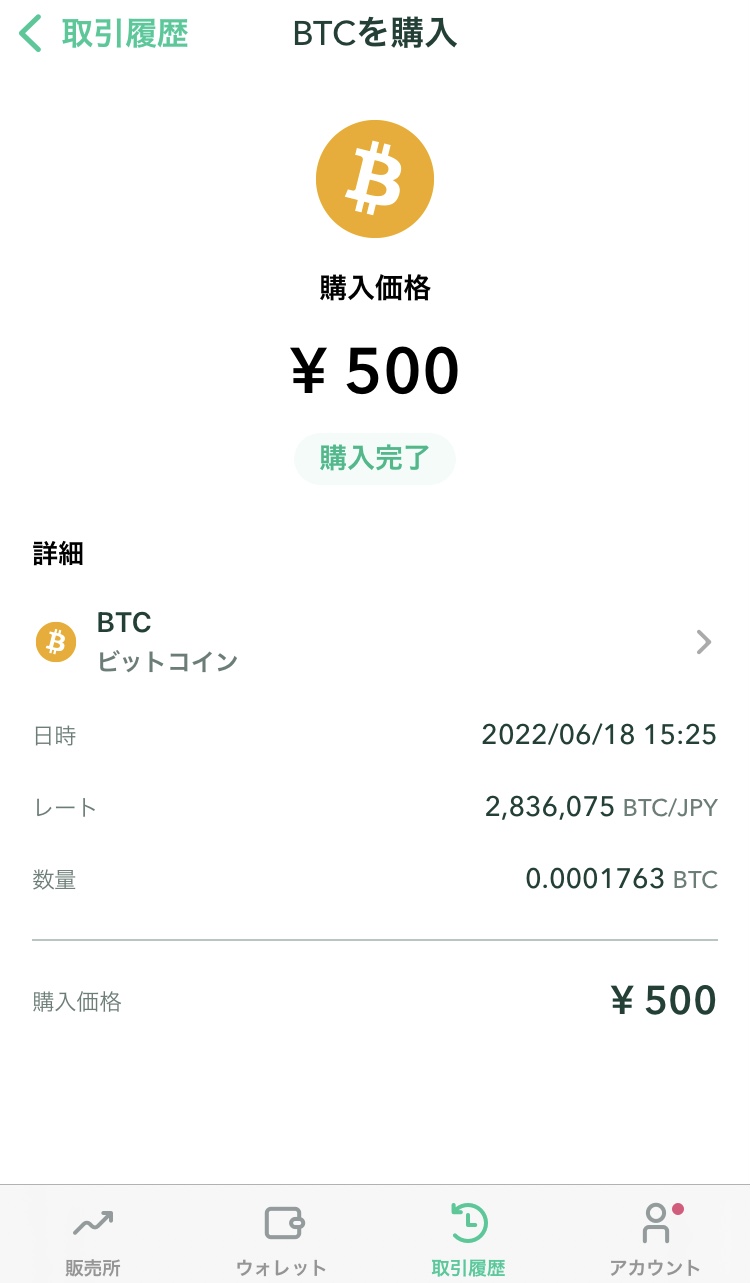
以上が購入履歴の確認方法となります。
少ない操作で簡単に履歴の確認が行えますので、購入後は必ず履歴を確認するというクセを付けましょう!
今回はワンコイン(500円)だけの購入でしたが、ビットコインは将来大きく上昇すると予想されているため、購入するタイミングによっては投資した金額が大きく膨らむ可能性も期待できます!
ただし、他の金融商品に比べ値動きが非常に激しいので、目先の値動きに左右され、購入を躊躇してしまいがちです。
特に初めての投資がビットコインなどの仮想通貨という方は、価格に左右されない積立投資なども取り入れながらコツコツと運用しましょう!
以上でビットコイン購入のかんたん手順を終了します。
なお、販売所ではなく取引所でより希望の価格帯でビットコインの購入をしたいという方は↓の記事で詳しい操作方法を解説しています。
また、毎回販売所にアクセスしてビットコインを購入するのが面倒くさい、値動きに左右しないで確実にビットコインを購入したい、毎月決まった金額でビットコインを購入したいという方は積み立てで購入する事をおすすめします。